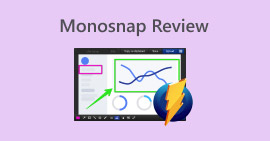เครื่องบันทึกหน้าจอพร้อมไมโครโฟนที่ต้องมีในปี 2025 นี้ [รีวิว]
ในโลกดิจิทัลทุกวันนี้ ทุกสิ่งตั้งแต่บทช่วยสอนและบทเรียนวิดีโอ ไปจนถึงการเล่นเกมและการนำเสนอ ล้วนสามารถพบได้ทางออนไลน์ วิดีโอเหล่านี้ส่วนใหญ่สร้างขึ้นโดยใช้เครื่องบันทึกหน้าจอพร้อมไมโครโฟน ช่วยให้ผู้สร้างสามารถบันทึกทั้งสิ่งที่เกิดขึ้นบนหน้าจอ เสียงพูด หรือเอฟเฟกต์เสียงสำคัญต่างๆ ได้
หากคุณเป็นคนที่อยากเริ่มบันทึกหน้าจอด้วยเสียง ไม่ว่าจะเพื่อการศึกษา การเล่นเกม หรือการทำงาน คุณมาถูกที่แล้ว ในบทความนี้ เราได้รีวิว 6 สุดยอดแอปบันทึกเสียง เครื่องบันทึกหน้าจอพร้อมไมโครโฟน การสนับสนุนในปี 2025 ที่น่าลองตรวจสอบ เครื่องมือแต่ละชิ้นในรายการนี้ช่วยให้คุณบันทึกทั้งกิจกรรมบนหน้าจอและเสียงได้อย่างชัดเจนและมีประสิทธิภาพ
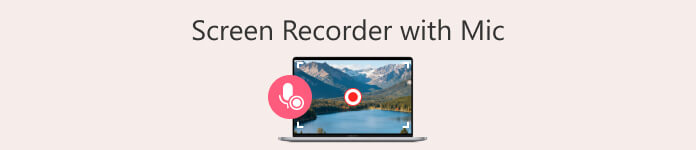
ส่วนที่ 1. เครื่องบันทึกหน้าจอพร้อมไมโครโฟนบนเดสก์ท็อป
เมื่อพูดถึงการสร้างวิดีโอสอน งานนำเสนอ หรือวิดีโอเกม การมีเครื่องบันทึกหน้าจอที่เชื่อถือได้และรองรับไมโครโฟนถือเป็นสิ่งสำคัญ ไม่ว่าคุณจะใช้ Windows หรือ macOS เราก็ได้คัดสรรเครื่องมือที่ทำงานได้ดีที่สุดบนระบบปฏิบัติการเหล่านี้ เครื่องมือเหล่านี้โดดเด่นด้วยประสิทธิภาพ ความสะดวกในการใช้งาน คุณภาพเสียง และฟีเจอร์เสริมต่างๆ เช่น การตัดต่อ การแชร์ หรือการผสานรวมเว็บแคม มาสำรวจแต่ละเครื่องมือเพื่อช่วยคุณค้นหาเครื่องมือที่เหมาะสมที่สุดกับความต้องการในการบันทึกของคุณ
เครื่องบันทึกหน้าจอ FVC
อันดับแรกในรายการของเราคือ เครื่องบันทึกหน้าจอ FVCเครื่องมือจับภาพหน้าจอแบบออลอินวัน ออกแบบมาสำหรับผู้ใช้ทั้ง Windows และ Mac เครื่องมือนี้ช่วยให้คุณบันทึกหน้าจอด้วยไมโครโฟน เหมาะอย่างยิ่งสำหรับการสอนพากย์เสียง การนำเสนอพร้อมเสียงบรรยาย ชั้นเรียนออนไลน์ หรือคำบรรยายการเล่นเกม
ยิ่งไปกว่านั้น เครื่องมือบันทึกหน้าจอนี้ยังมีตัวเลือกอินพุตเสียงที่ยืดหยุ่น คุณสามารถบันทึกเสียงระบบ เสียงไมโครโฟน หรือทั้งสองอย่างพร้อมกันได้ อัดแน่นด้วยฟีเจอร์ที่มีประโยชน์อื่นๆ เช่น การซ้อนทับเว็บแคม เครื่องมือวาดภาพ และการตัดต่อหลังการบันทึก ผู้ใช้สามารถส่งออกไฟล์บันทึกได้หลากหลายรูปแบบ รวมถึง MP4, MOV, MKV และ AVI รองรับ Windows 11/10/8/7 และ macOS 10.13 ขึ้นไป จึงเหมาะกับอุปกรณ์และวัตถุประสงค์การใช้งานที่หลากหลาย
ดาวน์โหลดฟรีสำหรับ Windows 7 หรือใหม่กว่าดาวน์โหลดอย่างปลอดภัย
ดาวน์โหลดฟรีสำหรับ MacOS 10.7 หรือใหม่กว่าดาวน์โหลดอย่างปลอดภัย
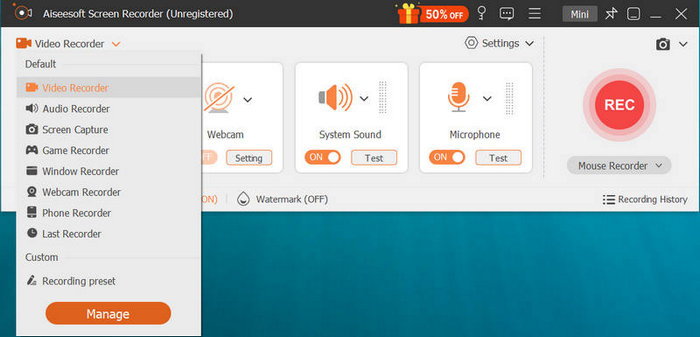
ข้อดี
- บันทึกหน้าจอและเสียงไมโครโฟนในเวลาเดียวกัน
- รองรับระบบเสียงหรือการผสมผสานระหว่างไมโครโฟนและระบบเสียง
- ใช้งานได้กับทั้ง Windows และ macOS
- มีตัวเลือกการบันทึกเว็บแคมและซ้อนทับ
- รวมถึงเครื่องมือวาดภาพแบบเรียลไทม์สำหรับใส่คำอธิบายประกอบ
- ส่งออกเป็นรูปแบบยอดนิยมเช่น MP4, MOV, AVI และอื่นๆ
จุดด้อย
- เวอร์ชันฟรีมีรูปแบบการส่งออกและการตั้งค่าคุณภาพที่จำกัด
สกรีนพาล
สกรีนพาล คือเครื่องมือบันทึกหน้าจอและตัดต่อวิดีโอที่ใช้งานง่าย ให้ผู้ใช้สามารถบันทึกกิจกรรมบนหน้าจอพร้อมกับเสียงจากไมโครโฟน รองรับการบันทึกทั้งหน้าจอ หน้าต่างที่เลือก หรือพื้นที่เฉพาะ ยิ่งไปกว่านั้น ไมโครโฟนในตัวยังช่วยให้มั่นใจได้ว่าเสียงบรรยาย คำอธิบาย หรือคำบรรยายสดจะถูกบันทึกไว้อย่างชัดเจนควบคู่ไปกับภาพ นอกจากนี้ เครื่องบันทึกหน้าจอพร้อมไมโครโฟนนี้ยังมีเครื่องมือตัดต่อพื้นฐาน เช่น การตัดแต่ง การตัดคำ การใส่ข้อความ การแทรกเพลง และการเน้นช่วงเวลาสำคัญ เพื่อให้คุณสามารถปรับแต่งเนื้อหาก่อนแชร์ได้
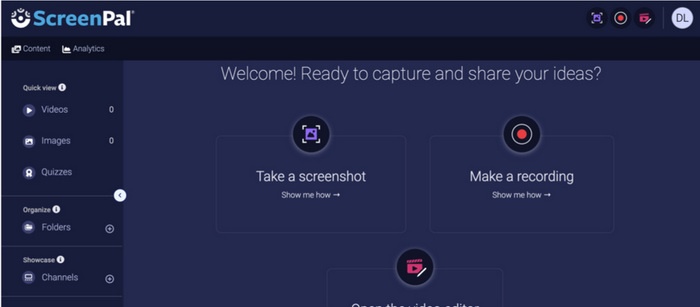
ข้อดี
- อินเทอร์เฟซผู้ใช้ใช้งานง่าย เหมาะสำหรับผู้เริ่มต้น
- ช่วยให้คุณสามารถบันทึกหน้าจอและบันทึกเสียงของคุณโดยใช้ไมโครโฟน
- มีเครื่องมือแก้ไขวิดีโอในตัว เช่น ตัด และเพิ่มข้อความ
- ให้ตัวเลือกการบันทึกหน้าจอที่แตกต่างกัน
- รองรับการบันทึกภาพจากเว็บแคมด้วยเช่นกัน
จุดด้อย
- เครื่องมือแก้ไขและจับภาพขั้นสูงจำเป็นต้องมีการสมัครสมาชิก
- ไม่มีการบันทึกเสียงคอมพิวเตอร์สำหรับผู้ใช้ฟรี
OBS Studio
OBS Studio เป็นโปรแกรมบันทึกหน้าจอแบบโอเพนซอร์สฟรีที่พัฒนาโดย OBS Project ช่วยให้ผู้ใช้สามารถบันทึกภาพนิ่งจากหน้าจอและบันทึกวิดีโอจากจอแสดงผลได้ ด้วยความสามารถในการบันทึกกิจกรรมบนหน้าจอพร้อมกับเสียงของระบบและแหล่งเสียงภายนอก OBS จึงเป็นตัวเลือกยอดนิยมสำหรับการบันทึกหน้าจอพร้อมไมโครโฟน ยิ่งไปกว่านั้น ฟีเจอร์การออกอากาศของ OBS ยังมีประโยชน์อย่างยิ่งสำหรับสตรีมเมอร์บนแพลตฟอร์มอย่าง Twitch ที่ต้องการรวมกิจกรรมบนหน้าจอเข้ากับภาพจากเว็บแคมระหว่างการถ่ายทอดสด แม้ว่าเครื่องมือบันทึกหน้าจอนี้จะมีประสิทธิภาพและความยืดหยุ่นสูง แต่ก็ไม่ใช่โปรแกรมบันทึกหน้าจอที่ใช้งานง่ายที่สุดในปัจจุบัน ซึ่งทำให้โปรแกรมนี้น่าสนใจสำหรับผู้สร้างวิดีโอที่มีประสบการณ์ เนื่องจากผู้ใช้มือใหม่อาจพบว่าการเรียนรู้นั้นยาก
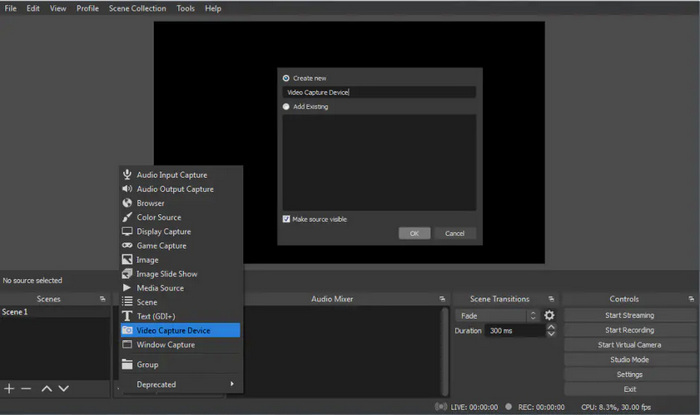
ข้อดี
- มันฟรีและเป็นโอเพ่นซอร์สอย่างสมบูรณ์
- สามารถบันทึกทั้งเสียงหน้าจอและเสียงไมค์ได้อย่างคุณภาพสูง
- นำเสนอฟีเจอร์อันทรงพลังสำหรับผู้ใช้ขั้นสูง เช่น การมิกซ์เสียง ฟิลเตอร์ และฉากต่างๆ
- ปรับแต่งได้สูงด้วยปลั๊กอินและการตั้งค่า
- ไม่มีการจำกัดเวลาหรือลายน้ำในการบันทึก
จุดด้อย
- อินเทอร์เฟซสามารถล้นหลามสำหรับผู้เริ่มต้น
- การตั้งค่าใช้เวลานานกว่าเมื่อเทียบกับเครื่องมือที่ง่ายกว่า
ส่วนที่ 2. เครื่องบันทึกเสียงไมโครโฟนชั้นนำออนไลน์
ในขณะเดียวกัน หากคุณชอบวิธีออนไลน์เพราะไม่อยากยุ่งยากกับการติดตั้งเครื่องมือ หรือแค่ต้องการประหยัดพื้นที่เก็บข้อมูลในอุปกรณ์ของคุณ โปรแกรมบันทึกหน้าจอพร้อมไมโครโฟนออนไลน์อาจเหมาะกับคุณ ต่างจากการใช้แอปซอฟต์แวร์ ตรงที่วิธีการเหล่านี้ช่วยให้คุณบันทึกเสียงหน้าจอและไมโครโฟนได้โดยตรงจากเบราว์เซอร์ ด้านล่างนี้คือโปรแกรมบันทึกหน้าจอพร้อมไมโครโฟนออนไลน์ที่คุณสามารถใช้ได้:
FVC โปรแกรมบันทึกหน้าจอออนไลน์ฟรี
FVC Free Screen Recorder Online คือเครื่องมือบันทึกหน้าจอออนไลน์ที่ให้ผู้ใช้บันทึกหน้าจอและไมโครโฟนได้โดยตรงบนเว็บ จุดเด่นคือคุณสมบัติการบันทึกหน้าจอที่เรียบง่ายแต่มีประสิทธิภาพ และที่สำคัญกว่านั้นคือความสามารถในการบันทึกเสียงโดยใช้ทั้งเสียงของระบบและไมโครโฟน ยิ่งไปกว่านั้น เครื่องมือนี้ยังรองรับการซ้อนทับเว็บแคม ทำให้สามารถบันทึกภาพซ้อนภาพ และให้คุณใส่คำอธิบายประกอบได้แบบเรียลไทม์ขณะบันทึก ที่สำคัญคือใช้งานได้ฟรีและไม่มีลายน้ำในวิดีโอของคุณ ซึ่งทำให้ FVC Free Screen Recorder Online เป็นหนึ่งในตัวเลือกที่ดีที่สุดสำหรับการบันทึกหน้าจอผ่านไมโครโฟนออนไลน์
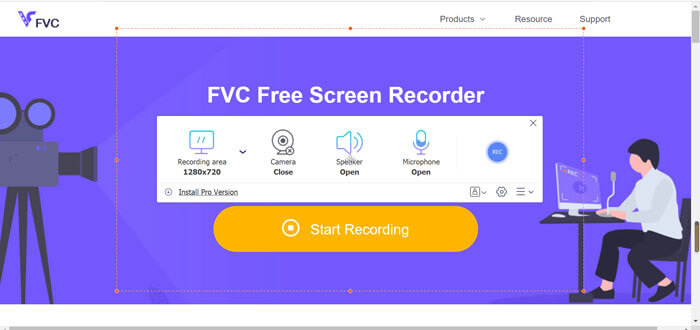
ข้อดี
- 100% ใช้ได้ฟรี
- ไม่มีลายน้ำบนวิดีโอที่บันทึก
- บันทึกหน้าจอ เสียงระบบ และเสียงไมโครโฟน
- ทำงานโดยตรงบนเบราว์เซอร์
- อินเทอร์เฟซที่เรียบง่ายและเป็นมิตรกับผู้เริ่มต้น
- รองรับการใส่คำอธิบายแบบเรียลไทม์ในระหว่างการบันทึก
จุดด้อย
- จำเป็นต้องดาวน์โหลดตัวเรียกใช้งานก่อนใช้งานครั้งแรก
Loom เครื่องบันทึกหน้าจอฟรี
Loom คือเครื่องมือบันทึกหน้าจอและการทำงานร่วมกันออนไลน์ยอดนิยม ออกแบบมาเพื่อลดความซับซ้อนในการสื่อสารระหว่างทีม นอกจากนี้ เครื่องมือนี้ยังเหมาะอย่างยิ่งหากคุณต้องการใช้เป็นเครื่องบันทึกหน้าจอพร้อมไมโครโฟน
จุดเด่นที่สุดของ Loom คือคุณสามารถบันทึกทั้งเสียงหน้าจอและเสียงจากไมโครโฟนได้พร้อมกัน ยิ่งไปกว่านั้น เครื่องมือนี้ยังมีอินเทอร์เฟซที่เรียบง่ายและใช้งานง่าย เหมาะสำหรับผู้เริ่มต้นใช้งาน และที่สำคัญคือใช้งานง่ายเพราะเป็นโปรแกรมบนเว็บ
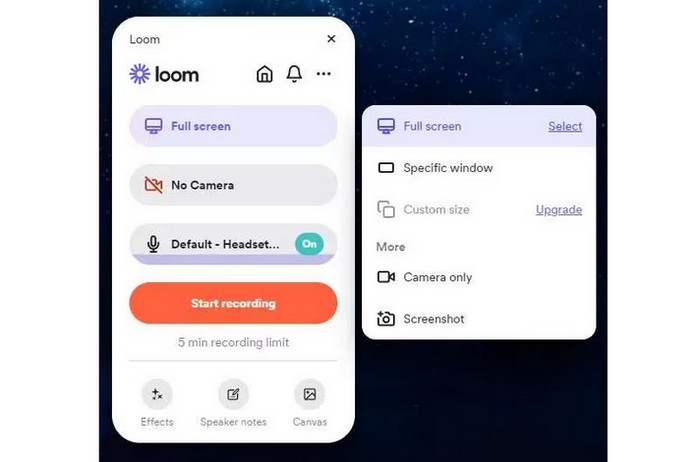
ข้อดี
- อินเทอร์เฟซที่เรียบง่ายและเป็นมิตรกับผู้เริ่มต้น
- ให้คุณบันทึกหน้าจอ ไมโครโฟน และเว็บแคม
- เหมาะสำหรับการใช้งานเป็นทีมและการตอบรับร่วมกัน
- บันทึกคุณภาพสูงถึง 4K บนแผนแบบชำระเงิน
จุดด้อย
- จำเป็นต้องลงชื่อเข้าใช้ก่อนใช้เครื่องมือ
- เวอร์ชันฟรีจำกัดเวลาในการบันทึกเป็น 5 นาที
บันทึกหน้าจอออนไลน์
ScreenPal มีเครื่องมือบันทึกหน้าจอออนไลน์พร้อมไมโครโฟนที่สามารถเข้าถึงได้บนเว็บ เครื่องมือนี้ใช้งานง่ายและฟรี ช่วยให้คุณบันทึกหน้าจอ เว็บแคม และไมโครโฟนได้โดยไม่ต้องดาวน์โหลดหรือลงทะเบียนใดๆ คุณสามารถบันทึกส่วนใดก็ได้บนหน้าจอ หน้าต่าง หรือเดสก์ท็อปทั้งหมดด้วยวิดีโอและเสียงคุณภาพสูง นอกจากนี้ยังมีฟีเจอร์การตัดต่อพื้นฐาน เช่น การตัดแต่ง รวมคลิป และการเพิ่มข้อความหรือเพลง สุดท้ายนี้ ใช้งานง่ายมากด้วยอินเทอร์เฟซที่ใช้งานง่าย
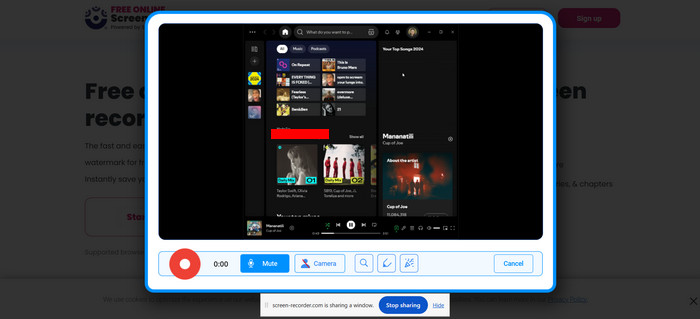
ข้อดี
- ช่วยให้คุณบันทึกหน้าจอและเสียงไมโครโฟนได้อย่างง่ายดาย
- ไม่จำเป็นต้องสมัครสมาชิกเมื่อใช้งาน
- ใช้งานได้ฟรีโดยไม่มีลายน้ำบนการบันทึก
- รองรับการบันทึกทุกส่วนของหน้าจอด้วยคุณภาพระดับ HD
จุดด้อย
- การควบคุมเสียงมีจำกัดและไม่มีการลดเสียงรบกวนสำหรับอินพุตไมโครโฟน
ส่วนที่ 3 คำถามที่พบบ่อยเกี่ยวกับการบันทึกหน้าจอพร้อมไมโครโฟน
ฉันสามารถบันทึกทั้งหน้าจอและเสียงไมโครโฟนในเวลาเดียวกันได้หรือไม่
ใช่ครับ เครื่องบันทึกหน้าจอส่วนใหญ่ที่รองรับไมโครโฟน ช่วยให้คุณบันทึกกิจกรรมบนหน้าจอพร้อมกับเสียงจากไมโครโฟนได้พร้อมกัน จึงเหมาะอย่างยิ่งสำหรับการสอน การนำเสนอ และการเล่นเกมพร้อมคำบรรยายเสียง
ฉันสามารถบันทึกหน้าจอและพูดคุยได้ไหม?
ใช่ เพราะเครื่องบันทึกหน้าจอส่วนใหญ่ที่รองรับไมโครโฟนช่วยให้ผู้ใช้สามารถบันทึกหน้าจอไปพร้อมกับบันทึกเสียงผ่านไมโครโฟนได้ ฟีเจอร์นี้เหมาะอย่างยิ่งสำหรับการสร้างบทเรียน งานนำเสนอ วิดีโอเกม หรือเนื้อหาใดๆ ที่ต้องการอธิบายสิ่งที่เกิดขึ้นบนหน้าจอแบบเรียลไทม์ เพียงตรวจสอบให้แน่ใจว่าได้เปิดใช้งานและเลือกไมโครโฟนในการตั้งค่าเสียงของเครื่องบันทึกก่อนเริ่มบันทึก
รูปแบบใดดีที่สุดในการส่งออกการบันทึกหน้าจอพร้อมเสียงไมโครโฟน?
MP4 เป็นรูปแบบไฟล์ที่แนะนำมากที่สุด เนื่องจากมีความเข้ากันได้สูงและการบีบอัดข้อมูลที่ดี อย่างไรก็ตาม เครื่องมือต่างๆ อาจช่วยให้คุณส่งออกเป็นรูปแบบไฟล์ต่างๆ เช่น MOV, AVI, MKV และอื่นๆ ได้เช่นกัน
การบันทึกไมโครโฟนมีระบบตัดเสียงรบกวนหรือไม่?
เครื่องมือขั้นสูงบางตัว เช่น OBS Studio และ Loom เวอร์ชันที่ต้องชำระเงินมีฟิลเตอร์เสียงหรือการลดเสียงรบกวนเพื่อลดเสียงรบกวนพื้นหลังในอินพุตไมโครโฟน
มีเครื่องมือฟรีที่บันทึกหน้าจอและไมโครโฟนโดยไม่มีลายน้ำหรือไม่
ใช่ มีเครื่องมือฟรีที่ให้คุณบันทึกหน้าจอและไมโครโฟนได้โดยไม่มีลายน้ำ FVC Free Screen Recorder Online ใช้งานได้บนเบราว์เซอร์ของคุณ รองรับการบันทึกหน้าจอและไมโครโฟนแบบคมชัด ซ้อนทับเว็บแคม และใส่คำอธิบายประกอบได้โดยไม่มีลายน้ำ OBS Studio เป็นโปรแกรมโอเพนซอร์สที่ทรงพลัง บันทึกหน้าจอและเสียงคุณภาพสูงโดยไม่ต้องใส่ลายน้ำ
สรุป
การบันทึกหน้าจอด้วยไมโครโฟน ฟีเจอร์สนับสนุนกลายเป็นฟีเจอร์ที่ต้องมีสำหรับทุกคนที่ต้องการบันทึกหน้าจอและบันทึกเสียง ตอนนี้คุณมีไอเดียเกี่ยวกับเครื่องมือและวิธีการใช้งานแล้ว ถึงเวลาที่จะยกระดับโปรเจกต์บันทึกหน้าจอของคุณให้กลายเป็นคอนเทนต์ที่ชัดเจน น่าสนใจ และดูเป็นมืออาชีพ
พร้อมเริ่มต้นหรือยัง? ลองใช้โปรแกรมบันทึกหน้าจอพร้อมไมโครโฟนที่เราแนะนำวันนี้ แล้วเพลิดเพลินไปกับกระบวนการบันทึกหน้าจอของคุณ



 Video Converter Ultimate
Video Converter Ultimate บันทึกหน้าจอ
บันทึกหน้าจอ